首先,要说的是,盘柜后面的控制器的中间位置有一个网口,那是一个百兆网口,请使用一个笔记本与这个口直连,如果笔记本的网口是百兆的需要使用交叉线,如果笔记本是千兆的,使用普通的直连线就可以了。
如果没有人动过这个盘柜的控制器ip,那么默认的上面的控制器ip地址是10.0.0.2,下面的是10.0.0.3
然后请将您的笔记本的ip地址设置成同一个网段的,比如10.0.0.5,并确认是否可以ping通,然后在IE浏览器中输入10.0.0.2进行登录盘柜的管理界面SMU:
然后输入用户名:manage
密码是:!manage
可以选择language语言设置成中文
第一步:创建虚拟盘vdisk:
点击Create Vdisk之后就创建完成了
第二步:创建卷volume就是创建卷
首先鼠标在左侧选中之前建立好的vdisk,
注意:建议设置大小,如果您只有打算设置一个卷,那么久输入整个的大小,如果您打算划分2个卷,那么在这里先创建一个卷,输入一个您认为合适的大小,第二个卷可以稍后再做
然后在下面的Map建议先别选,等一会再第三步再选,然后直接点击apply就可以了
第三步:做映射
如果您打算把这个卷同时给两个服务器去访问,那么就如下操作:
点击之前创建好的卷volume,然后右侧选择default mapping,中文叫默认映射,
然后选中Map,然后LUN设置成1就可以,然后赋予读写权限,下面的几个端口建议都选中,然后点击apply应用就可以了
以上做完之后,正常来说在服务器端的磁盘管理中就可以看到一个磁盘了,可以进行划分分区的操作了
然后如果您设置的是2个卷,那么您可以再划分一个卷,做完卷之后再做映射,做的时候要注意,在LUN的位置不能再设置1了,因为1已经被上面的卷使用了,您就设置成2,然后旁边给一个读写权限就可以了。
说明:图文介绍部分,碍于图片多时间关系没有上传,本人已将图文原稿传于附件,免费提供下载,希望对大家学习有所帮助。
下载地址:
 P2000G3配置过程.doc
P2000G3配置过程.doc
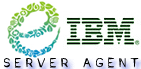

 加好友
加好友  发短信
发短信

 Post By:2012-2-17 16:04:20
Post By:2012-2-17 16:04:20
